Video: Sikkerhetskopiere databaser
Applies To
Access for Microsoft 365 Access 2024 Access 2021 Access 2019 Access 2016
Prøv det!
Det er alltid god praksis å sikkerhetskopiere databasen jevnlig. Du vil kanskje se gjennom en eldre versjon av databasen, eller hvis det skjer en systemfeil, må du kanskje gjenopprette arbeidet ditt.
Sikkerhetskopiere en database
Obs!: Hvis du og kollegaene dine deler en database, må du sørge for at alle andre brukere lukker sin forekomst av databasen før du begynner sikkerhetskopieringen.
-
Åpne databasen du vil sikkerhetskopiere.
-
Velg Fil > Lagre som.
-
Under Filtyper velger du Lagre database som.
-
Under Avansert velger du Sikkerhetskopier database og deretter Lagre som.
Hvis du vil kan du endre navnet på sikkerhetskopifilen.
Tips!: Når du gjenoppretter data eller objekter fra en sikkerhetskopi, vil du vanligvis vite hvilken database som sikkerhetskopien kom fra, og når sikkerhetskopien ble opprettet, så det er god praksis å bruke standard filnavn, som registrerer begge deler.
-
Velg filtype for sikkerhetskopien av databasen, og velg deretter Lagre.
Dersom du får en av disse feilmeldinger, kan du løse det slik:
Gjenopprette en database
Å gjenopprette en database er å bruke en sikkerhetskopi av databasen til å erstatte en databasefil som er skadet, som det er problemer med eller som mangler helt.
-
Lukk den skadede databasen.
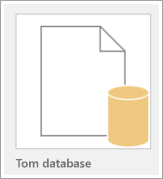
-
Gå til mappen som inneholder den skadede databasen, i Filutforsker, og gi et nytt navn til databasen.
Tips!: Inkluder det opprinnelige databasenavnet og statusen for foreldet i det nye navnet.
-
Gå til mappen som inneholder sikkerhetskopifilen, og kopier filen.
-
Lim inn sikkerhetskopifilen i mappen som inneholder den skadede databasen.
-
Endre navn på sikkerhetskopifilen slik at det samsvarer med navnet på den opprinnelige databasen. Hvis du blir bedt om å erstatte den eksisterende filen, kan du gjøre dette.










